
- •Практическая работа 1 (2 пары) Работа с основными объектами презентации
- •Отчет по практической работе должен содержать:
- •1. Назначение и возможности Microsoft PowerPoint 2007
- •2. Оформление презентации
- •3. Эффекты анимации
- •4. Подготовка к показу и печать презентации
- •Этапы создания презентации
- •Задание 1. Создание титульного слайда презентации.
- •Задание 2. Создание второго слайда презентации — текста со списком.
- •Задание 3. Создание третьего слайда презентации — текста в две колонки.
- •Задание 4. Создание четвертого слайда презентации — текста с таблицей.
- •Задание 5. Создание пятого слайда презентации — текста с рисунком:
- •Задание 6. Создание шестого слайда презентации — структурной схемы.
- •Задание 7. Создание седьмого слайда презентации — резюме.
- •Задание 8. Ручная демонстрация презентации.
- •Задание 9. Применение эффектов анимации.
- •Задание10. Установка способа перехода слайдов.
- •Задание11. Включение в слайд даты/времени и номера слайда.
- •Задание 12. Создайте новую презентацию урока по любому предмету на основе шаблона.
- •Дополнительные задания
Задание 2. Создание второго слайда презентации — текста со списком.
Для вставки нового слайда нажмите кнопку Создать слайд, на вкладке Главная. Примените для слайда макет Заголовок и объект. В верхнюю строку введите название программы «Текстовый редактор MS Word».
В нижнюю рамку введите текст в виде списка. Щелчок мыши по метке-заполнителю позволяет ввести маркированный список. Переход к новому абзацу осуществляется нажатием клавиши [Enter].
Образец текста
Текстовый редактор позволяет:
создавать текстовые документы;
форматировать текст и оформлять абзацы документов;
вводить колонтитулы в документ;
создавать и форматировать таблицы;
оформлять списки в текстовых документах;
представлять текст в виде нескольких колонок;
вставлять в документ рисунки;
готовить документ к печати.
Готовый слайд будет иметь вид, как на рисунке.

Выполните текущее сохранение файла.
Задание 3. Создание третьего слайда презентации — текста в две колонки.
Вставьте новый слайд. Примените для слайда макет Заголовок и объект. В верхнюю строку введите название программы «Табличный процессор MS Excel». При необходимости уменьшите размер шрифта.
Введите в нижнюю рамку текст из образца, после чего выделите введённый текст и переформируйте его вид в две колонки, путём нажатия кнопки Колонки и выбора соответствующего количества колонок.
Образец текста
Возможности табличного процессора:
ввод данных в ячейки;
автозаполнение ячеек;
организация расчетов;
построение и форматирование диаграмм;
использование функций в расчетах;
применение относительной и абсолютной адресаций;
сортировка данных;
фильтрация данных и условное форматирование

Выполните текущее сохранение файла.
Задание 4. Создание четвертого слайда презентации — текста с таблицей.
Вставьте новый слайд. Примените для слайда макет Заголовок и объект. В верхнюю строку введите название программы «СУБД MS Access». При необходимости измените размер шрифта.
Вставьте в нижнюю рамку таблицу (Вкладка Вставка/Таблица. Задайте количество столбцов — 2, строк — 5).
В появившейся таблице выполните объединение ячеек в первой строке таблицы, используя контекстное меню.
Введите исходные данные, представленные в таблицу. Для удобства работы откройте появившуюся вкладку Работа в таблицами.

Выполните текущее сохранение файла.л
Задание 5. Создание пятого слайда презентации — текста с рисунком:
Вставьте новый слайд. Примените для слайда макет Два объекта. В верхнюю рамку введите название «MS Power Point». При необходимости измените размер шрифта.
В левую рамку введите текст по образцу. Выполните правостороннее выравнивание текста.
Образец текста
В большинстве случаев презентация готовится для показа с использованием компьютера, ведь именно при таком показе презентации можно реализовать все преимущества электронной презентации.
правую рамку вставьте рисунок(вкладка Вставка/Рисунок или Клип).
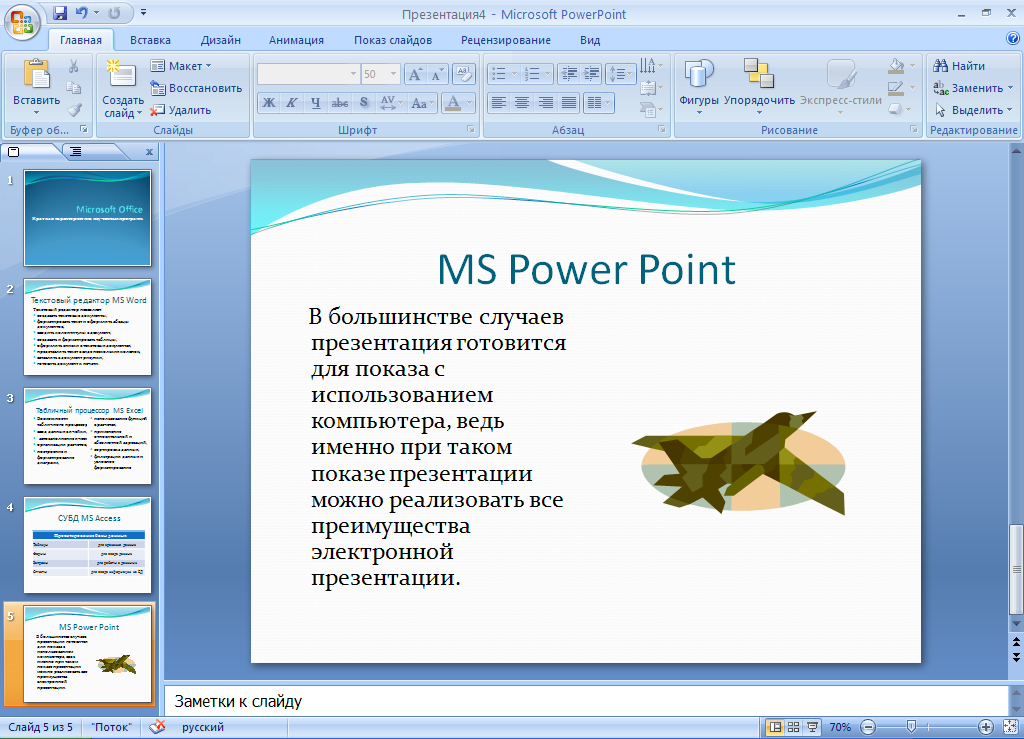
Выполните текущее сохранение файла нажатием клавиш [Ctrl]-[S].
